- 下载安装包
32 位请选择名称中包含 windows-386 的 msi 安装包,64 位请选择名称中包含 windows-amd64 的。下载好后运行,不要修改默认安装目录 C:\Go\,若安装到其他位置会导致不能执行自己所编写的 Go 代码。安装完成后默认会在环境变量 Path 后添加 Go 安装目录下的 bin 目录 C:\Go\bin\,并添加环境变量 GOROOT,值为 Go 安装根目录 C:\Go\ 。
验证是否安装成功
在运行中输入 cmd 打开命令行工具,在提示符下输入 go,检查是否能看到 Usage 信息。输入 cd %GOROOT%,看是否能进入 Go 安装目录。若都成功,说明安装成功。
不能的话请检查上述环境变量 Path 和 GOROOT 的值。若不存在请卸载后重新安装,存在请重启计算机后重试以上步骤。
2.配置工作目录
在环境变量 的系统变量中添加GOPATH 例如D:\go\
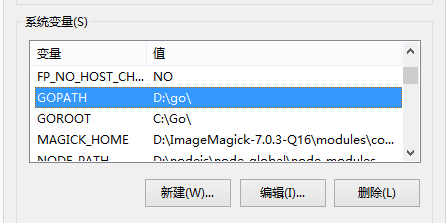
cmd 下运行 go env可以看到go的基本配置
GOARCH-架构
GOBIN 工作目录下的详情文件夹
GOEXE 生成可执行文件的后缀
HOST 交叉编译系统
HOSTARCH 交叉编译的CPU
OS 当前系统的系统名称
PATH 工作目录
ROOT 安装目录
工作目录下的结构
bin(存放编译后生成的可执行文件)
pkg(存放编译后生成的包文件)
src(存放项目源码)
3.写代码
1)在D盘go文件夹新建一个文件:test.go
2)输入或者直接复制粘贴代码:
package main
import "fmt"
func main(){
fmt.Printf("Hello Word!\n");
}
import "fmt"
func main(){
fmt.Printf("Hello Word!\n");
}
注意:大括号一定要这么写,这是因为go在语法中加入一些代码规范,按照下面这样写是错误的:
func main()
{
fmt.Printf("Hello Word!\n");
}
fmt.Printf("Hello Word!\n");
}
3)
go build -o D:\go\test.exe D:\go\test.go
或者
go build D:\go\test.go
编译成功后,会在D盘go文件夹生成一个test.exe文件
cmd test.exe
输出 Hello Word!